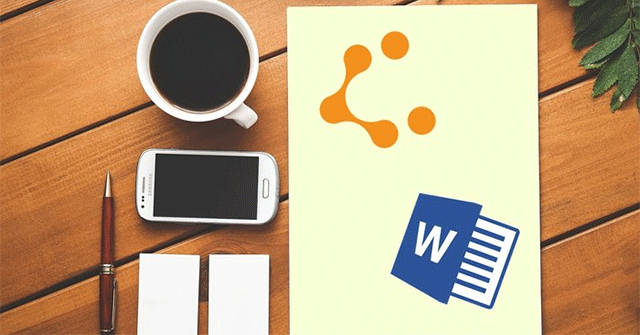Lucidchart là công cụ vẽ sơ đồ miễn phí với số lượng mẫu và các yếu tố sơ đồ ít công cụ nào sánh kịp. Ngoài ra, nó cũng cho phép người dùng nhập các file Microsoft Visio dễ dàng. Lucidchart hỗ trợ tất cả các định dạng của Visio như .vdx, .vsd và .vsdx.
Vậy còn việc xuất các sơ đồ này thì sao? Để biết chính xác cách thực hiện hãy đọc bài viết này nhé. Trong bài này, các bạn sẽ được hướng dẫn cách xuất sơ đồ Lucidchart sang Microsoft Word và Excel.
- Một số công cụ hỗ trợ tạo biểu đồ trực tuyến
- Những mẫu flowchart (lưu đồ) tốt nhất cho Microsoft Office
- Hướng dẫn cách vẽ sơ đồ trong Word
Nhập sơ đồ Lucidchart dưới dạng file ảnh
Bước 1. Sau khi hoàn thành sơ đồ của bạn, click vào File > Download As và chọn một trong các tùy chọn – PNG, JPEG hoặc SVG. Tiếp theo, chọn Document page và Quality.
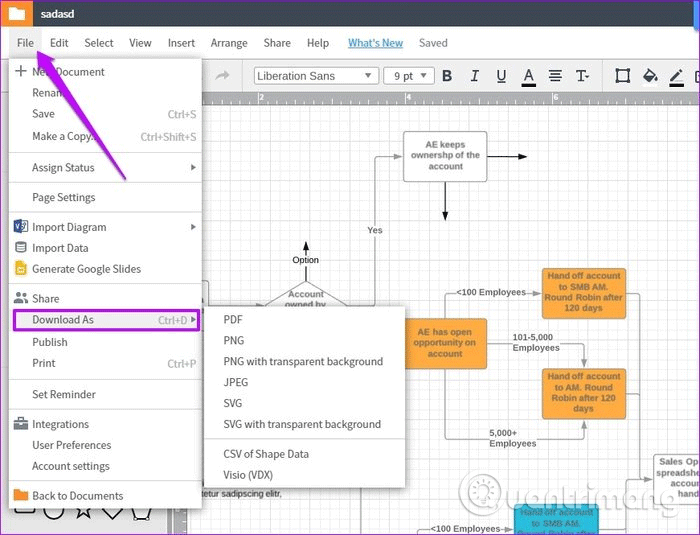
Lưu ý: Nếu tải nhiều bản vẽ, bạn cần chọn trang trong Document page và file tải của bạn sẽ ở dạng file zip.
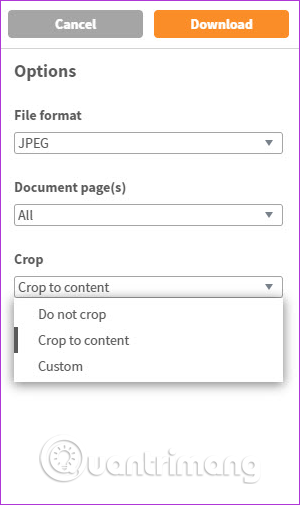
Theo mặc định, Lucidchart xuất một khung vẽ lớn, bạn có thể thay đổi kích thước sau đó. Do đó, cắt nội dung theo ý thích của bạn.
Để làm như vậy, click vào Crop để cắt nội dung và điều chỉnh các bên. Sau khi thêm hoặc chọn tất các thông tin có liên quan, click vào nút Download.
Bước 2. Sau khi tải xong, mở Word hoặc Excel. Tiếp theo, click vào Insert > Pictures và chọn ảnh bạn muốn tải lên.
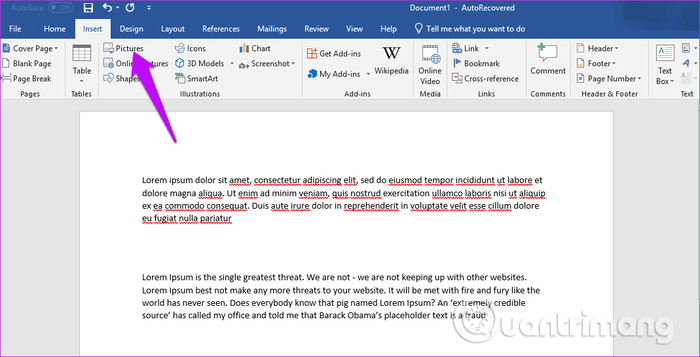
Nếu tải xuống nhiều trang, bạn sẽ phải giải nén file zip hình ảnh trước, sau đó chèn chúng vào Word hoặc Excel.
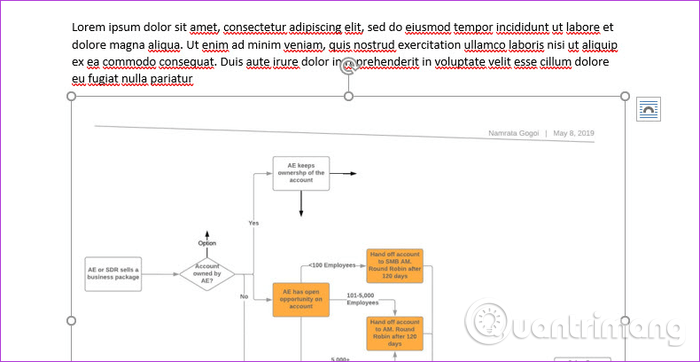
Mẹo: Một cách khác bạn có thể thực hiện đó là chụp ảnh màn hình sơ đồ, lưu chúng ở dạng JPEG hoặc PNG và chèn vào như trên. Tuy nhiên, với cách này, chất lượng hình ảnh của bạn sẽ không bằng cách trên.
Nhập file bằng add-in Lucidchart
Lucidchart có một add-in cung cấp cho bạn tùy chọn để nhập sơ đồ trực tiếp vào Word và Excel. Tuy nhiên, bạn không thể chọn chất lượng tải hoặc khung vẽ sơ đồ.
Bước 1. Để thêm add-in, hãy mở Word hoặc Excel và click vào Insert > My Add-ins. Chạm vào Office Store và tìm kiếm Lucidchart trong thanh tìm kiếm.
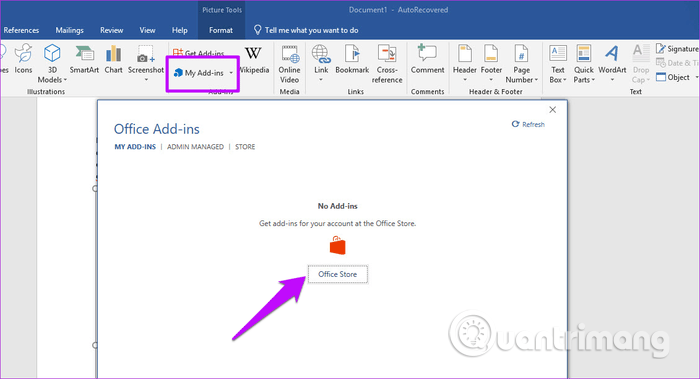
Nếu thấy add-in Lucidchart, click vào Add. Add-in này sẽ hiển thị ở góc trên bên phải của ribbon.
Bước 2. Chạm vào nó để đăng nhập. Bạn cần sử dụng cùng một thông tin đăng nhập đã sử dụng để đăng nhập vào công cụ trực tuyến.
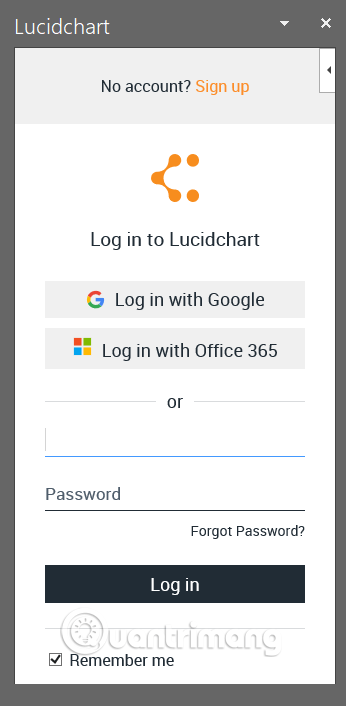
Sau khi xác nhận tên người dùng và mật khẩu, Lucidchart sẽ nạp tất cả các sơ đồ của bạn trong khung bên phải.
Bước 3. Click đúp vào thư mục bạn chọn và sau đó vào sơ đồ để hiển thị các nó ở khung bên dưới, click vào Insert để chèn.
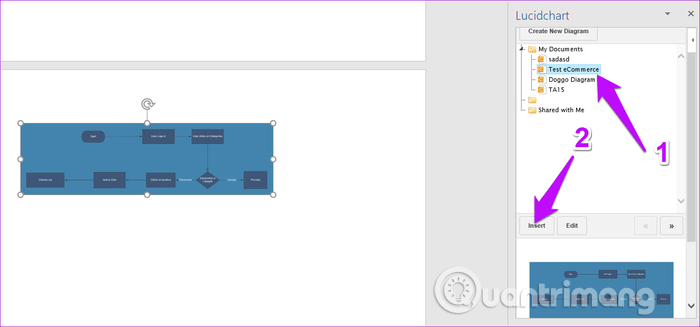
Add-in Lucidchart sẽ không hiển thị trong các file Word hoặc Excel khác, tuy nhiên bạn chỉ cần click vào tab Add-in ở trên đầu và chọn Lucidchart. Bạn cần lặp lại thao tác này trên mỗi tài liệu Word hoặc Excel mới nhưng không cần đăng nhập nữa.
Khi Lucidchart nhập sơ đồ, bạn có thể áp dụng các tùy chọn định dạng hình ảnh tiêu chuẩn như đường viền, bóng và các tùy chọn khác.
Mẹo: Nếu sơ đồ có nhiều trang, bạn có thể chuyển qua các trang bằng nút ở trong khung.
Mặc dù việc sử dụng add-in Lucidchart là cách khá dễ dàng để nhập sơ đồ trực tiếp vào Word hoặc Excel mà không gặp rắc rối khi lưu ảnh riêng lẻ nhưng nó cũng có nhược điểm.
Nhược điểm đầu tiên là bạn không thể chọn chất lượng, thứ hai là bạn không thể chọn nhập sơ đồ dưới dạng hình ảnh trong suốt.
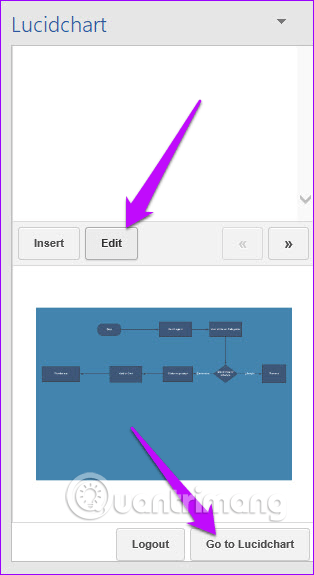
Ngoài ra, nếu muốn chỉnh sửa bản vẽ cụ thể, bạn phải mở trang web trên máy tính để bàn và thực hiện chỉnh sửa ở đó, sau đó chèn bản vẽ.
Lưu ý: Bạn cần add-in riêng biệt cho Word và Excel.
Xuất sơ đồ thành tài liệu PDF
Ngoài các định dạng hình ảnh tiêu chuẩn, Lucidchart cũng cho phép người dùng nhập bản vẽ và sơ đồ của mình dưới dạng tài liệu PDF.
Tương tự như hình ảnh, Lucidchart cung cấp cho bạn nhiều tùy chọn tải xuống. Bạn có thể tải xuống toàn bộ khung vẽ hoặc chọn một kích thước cụ thể.
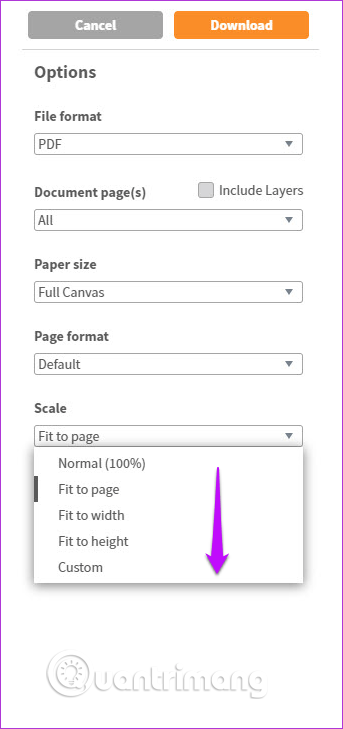
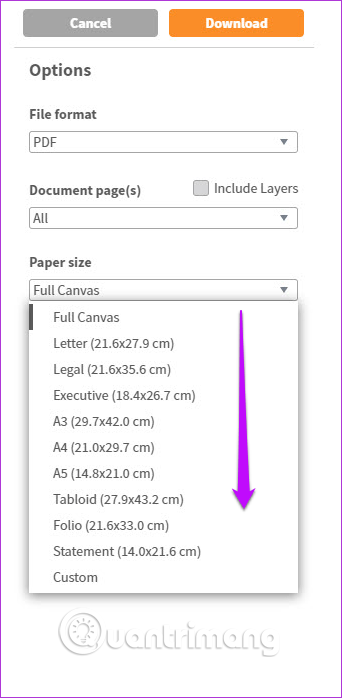
Ngoài ra, bạn có thể chọn tỷ lệ và căn chỉnh hình ảnh. Sau khi hoàn thành, nhấn nút Download
Trên đây là cách nhập bản vẽ và sơ đồ vào Microsoft Word và Excel. Bạn cần đăng xuất add-in nếu sử dụng máy tính công cộng. Bởi vì, ngay cả khi bạn xóa add-in, ai đó có thể tải và thêm add-in mà không cần xác thực.
Chúc các bạn thực hiện thành công!